Cómo crear Transporte de Copias (TOC) en SAP
Privacidad & Cookies
Este sitio utiliza cookies. Al continuar, usted acepta su uso. Obtenga más información, incluido cómo controlar las cookies.
En esta publicación, repasaremos rápidamente los pasos detallados necesarios para crear y lanzar su Transporte SAP de Copias o TOC. Además, cubriremos el propósito del Transporte de Copias. Como beneficio adicional, también incluiremos información sobre los números de transporte para padres y niños.
Descripción general
- ¿Cuál es el propósito del Transporte de Copias en SAP?
- Cómo crear Transporte de Copias (TOC) en SAP
- Resumen
¿Cuál es el propósito del Transporte de Copias en SAP?
Como Consultor Funcional o Desarrollador, necesita poder mover configuraciones o cambios de código a otros entornos SAP. Esto es factible a través de Transportes SAP.
Digamos que tenemos los siguientes entornos SAP a continuación:
| Entorno SAP | Descripción |
| SRD | Sistema de desarrollo |
| SRQ | Sistema de calidad / Prueba |
| SRR | Sistema de liberación |
| SRP | Sistema de producción / en vivo |
Consideremos también el escenario en el que tenemos una configuración de Pista de transporte en el siguiente orden.
SRD > SRQ > SRR > SRP
Este transporte pista es como un tren. El tren sigue la ruta proporcionada anteriormente donde los Entornos SAP son las estaciones de tren.

Esto significa que si libera su transporte en SRD (Sistema de Desarrollo), encontrará el transporte disponible automáticamente en SRQ, SRR y SRP después de algún tiempo (siguiendo el flujo anterior).
» No quiero que esto suceda. ¿Qué pasa si hay cambios que se deben hacer después de la prueba?».
Ahora considere un escenario en el que los cambios deben probarse en otros entornos SAP antes de trasladarse al entorno de producción. Es de esperar que se informen algunos errores que implicarían revisiones de código o configuración.
Dada esta preocupación, no querrá que los transportes «no finalizados», «no aprobados» o «involuntarios» se encuentren en otros entornos SAP (estaciones de tren).
Aquí es donde la funcionalidad de Transporte de copias (TOC) es útil. Puede mover la tabla de contenido a un determinado entorno SAP de su elección (por ejemplo, donde tiene la intención de realizar pruebas).
Este índice no se transportará automáticamente a través del entorno del sistema SAP (siguiendo la pista de transporte). Es mucho más «limpio» y puede asegurarse de que no se importe en el sistema de producción.
En general, TOC sirve como una opción adecuada para fines de prueba en ciertos entornos SAP. Puede leer más sobre este comportamiento en este Documento de ayuda de SAP.
Cómo crear Transporte de Copias (TOC) en SAP
La idea de Transporte de copias (TOC) es realizar sus configuraciones de SAP o cambios de código en el entorno de desarrollo de SAP y guardarlo en un Transporte. Llamemos a este transporte como el «Transporte Principal».
Una vez que haya terminado de guardar los cambios en el «Transporte Principal», creará un Transporte de Copia (TOC), que contiene el mismo contenido que su «Transporte Principal». A continuación, liberará el ÍNDICE únicamente y lo moverá al entorno SAP previsto.
El «Transporte Principal» permanece inédito. Solo se mueve el TOC.
A continuación se muestran los pasos detallados.
1. En los entornos de desarrollo de SAP, realice los cambios de configuración / código y guárdelos en un Transporte. Este será su Transporte Principal. Tome nota del Número de Transporte de niños.
¿Qué es un #de Transporte de niños?
En referencia a la imagen de abajo, SRD334876 (Caja verde) es el Número de Transporte Secundario.

2. Vaya al Código de transacción SE10 para ver ese transporte principal en el Organizador de transporte. Pulse Intro para continuar.
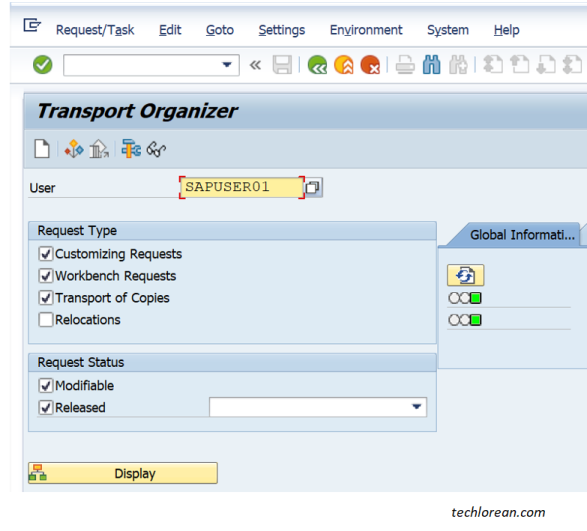
3. Haga clic en el botón Crear solicitud (resaltado en rojo a continuación) y seleccione el botón de opción «Transporte de copias». A continuación, haga clic en el botón Comprobar para continuar.
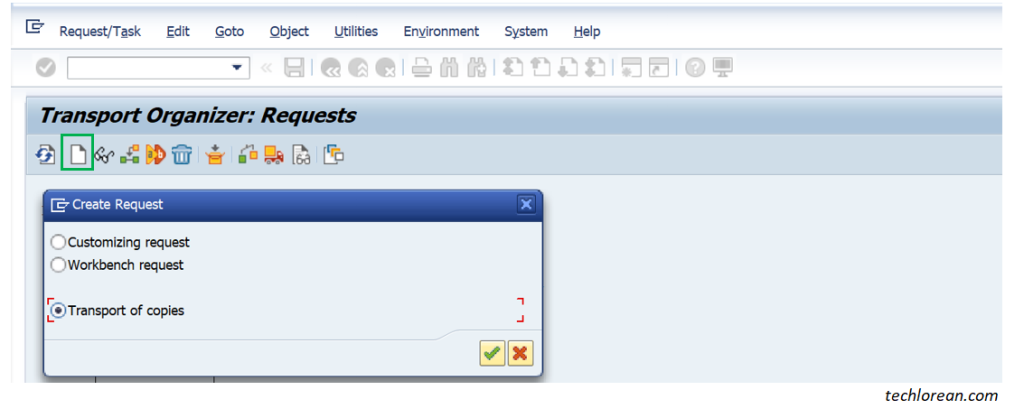
4. Introduzca una breve Descripción de su índice. Copia la misma descripción / texto de tu Transporte Principal y añade «TOC». Asegúrese de incluir el entorno SAP de destino. A continuación, haga clic en el botón guardar para continuar.
En el ejemplo siguiente, utilizo el formato » TOC < Solicitud de cambio # > < Breve Descripción / Título del cambio>». Esta convención de nomenclatura depende de las preferencias de su organización o cliente.
Mi preferencia personal es incluir » TOC » y copiar el texto exacto de mi transporte principal. De esta manera, puedo distinguir fácilmente los TOC cuando llegan a los otros entornos SAP.
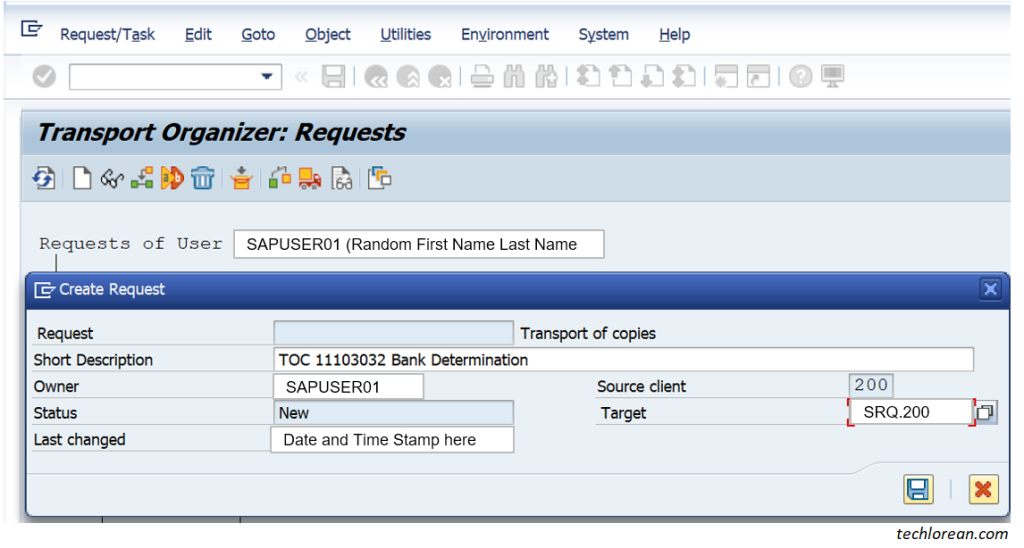
5. Haga clic en el # de índice guardado (Cuadro Naranja) y, a continuación, haga clic en Solicitud / Tarea > Lista de objetos > Incluir objetos.
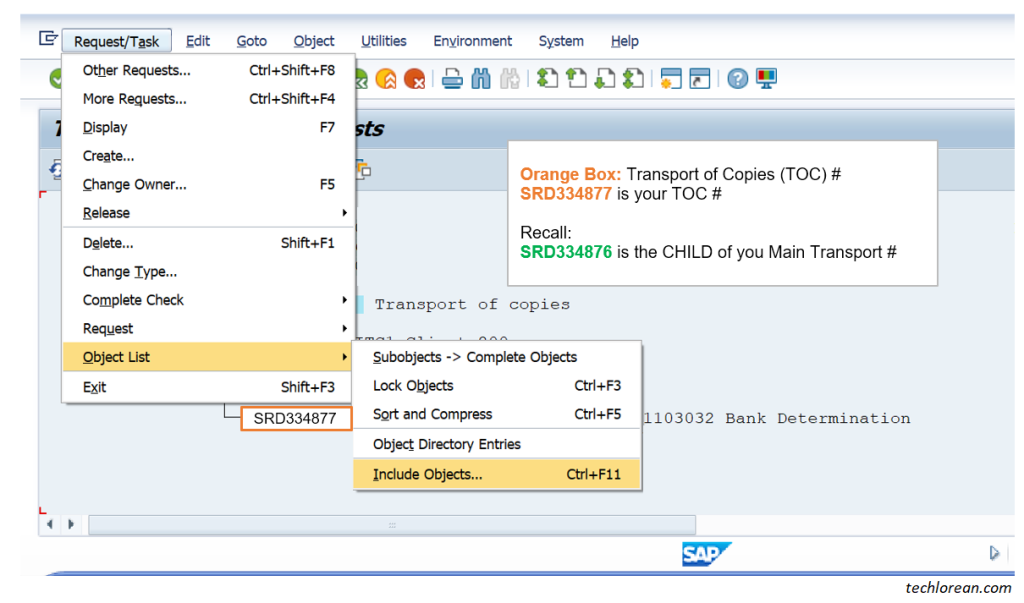
6. Seleccione el botón de opción Incluir «Lista de objetos de la solicitud «e ingrese el Número de Transporte del niño desde su»Transporte Principal». Haga clic en el botón Comprobar para continuar.
Debería ver una notificación que dice » Las entradas de objetos de < Child transport # > se pasaron a < TOC transport #>
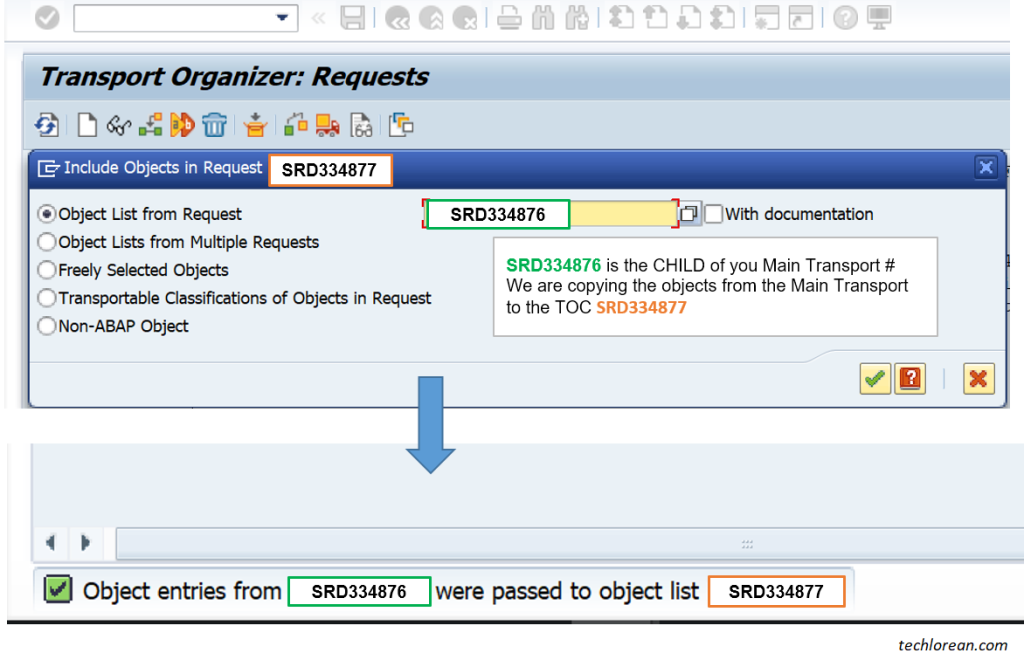
«¿Por qué estoy usando el «Transporte de Niños»?»
Los objetos que necesita están contenidos en el transporte secundario. Si eres libre de jugar o jugar con la diferencia entre usar el transporte para niños # y el transporte para padres #, siéntete libre de hacerlo. Esto le ayudará a visualizar.
7. Suelta tu TOC.
Seleccione el índice y presione F9 o haga clic en el botón Camión para soltarlo.

¿Cuáles son mis próximos pasos?
Para los siguientes pasos, puede ir al Entorno SAP de destino y comprobar si su ÍNDICE está visible. Una vez importados y aplicados los cambios en el entorno SAP de destino, puede continuar con las pruebas.
Si las pruebas van bien y no se necesitan cambios adicionales, puede liberar su «Transporte Principal» cuando esté listo para el movimiento a la Producción.
Si los resultados de las pruebas requieren cambios adicionales, puede realizar una revisión en el entorno de desarrollo de SAP y guardar los cambios en el MISMO «Transporte principal». Recuerde: el transporte principal no ha sido liberado.
Puede repetir el mismo procedimiento de ÍNDICE (este será un nuevo# de ÍNDICE) para llevar los cambios actualizados al entorno SAP de destino.
Resumen
- Realice configuraciones / Cambios de código y guarde en un transporte (Transporte Principal).
- Tenga en cuenta el Transporte secundario #
- SE10 Crear índice
- SE10 Introduzca una breve Descripción para el índice
- SE10 Solicitud / Tarea > Lista de objetos > Incluir objetos
- SE10 Incluir lista de objetos de Solicitud: Copie objetos del transporte principal al índice
- TOC de versión SE10
Espero que esto ayude. ¡Buena suerte! 🙂




